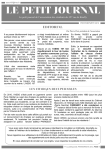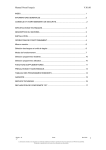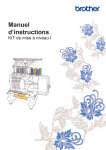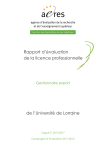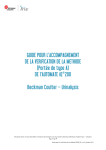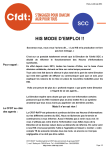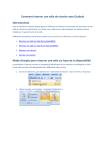Download Utiliser une clé USB - Ordi
Transcript
Utiliser une clé USB Une clé USB est une unité de mémoire externe très pratique, qui peut être utilisée pour bien des objectifs différents : sauvegardes, copies, échanges de données... Voyons comment s'en servir au mieux. Table des matières [+] Utiliser une clé USB De quoi s'agit-il ? Mode d'emploi Utilisations Méthode "Tirer-lâcher" (souris) 1. Ouvrir une première fenêtre (explorateur de fichiers) pour la source des données 2. Ouvrir une deuxième fenêtre (explorateur de fichiers) pour la clé USB 3. Ajuster la taille des deux fenêtres 4. Procéder au "Tirer-lâcher'" des données entre les deux fenêtres avec la souris Méthode "Copier/Couper-Coller" (souris+clavier) Précautions De quoi s'agit-il ? Une clé USB est un support externe de mémoire, qui, sous un faible poids, permet de stocker des quantités importantes de données (jusqu'à 64 Go), et dont l'utilisation est très facile grâce à sa connectique USB. Pour en savoir davantage à ce sujet, voir cette page très complète et documentée sur Wikipedia . C'est un support appelé à se développer, car il est désormais utilisable sur beaucoup d'autres appareils, comme chaîne hi-fi (écouter de la musique), appareils vidéo (voir des films), autoradios, etc. Mode d'emploi Dès que l'on branche une clé USB sur un port USB de l'ordinateur, celle-ci est immédiatement reconnue et opérationnelle. Elle est assimilée par Windows à un disque amovible, donc un disque en tant que tel, mais de type amovible. Considérée comme un disque, nous pourrons donc copier ici des fichiers de tous types comme pour un disque interne ou externe de la machine, ou encore créer des répertoires, des dossiers, etc. Considérée comme support amovible, nous devrons prendre une précaution avant de retirer toute clé USB sur laquelle nous aurions écrit des données : celle de demander à Windows de s'assurer que les dernières données ont bien été écrites sur la clé. Nous reviendrons sur ce point plus loin. Contenu d'une clé USB Utilisations Quelle que soit la finalité, il s'agira toujours soit de copier ou de transférer des données vers la clé USB à partir du disque, ou le contraire. Méthode "Tirer-lâcher" (souris) 1. Ouvrir une première fenêtre (explorateur de fichiers) pour la source des données C'est depuis cette fenêtre que nous sélectionnerons les données à copier/transférer, les données à "Tirer" avec la souris. En cas de sélection multiple, faire bien attention de ne plus lâcher le groupe sélectionné. Fenêtre d'explorateur dossier source Il est possible de traiter tout un ensemble en une fois. Un dossier sera traité ainsi que tous ses sous-dossiers et fichiers. 2. Ouvrir une deuxième fenêtre (explorateur de fichiers) pour la clé USB C'est dans cette fenêtre que nous "lâcherons" les données à copier/transférer. Faire bien attention, avant chaque "lâcher", que rien ne soit déjà sélectionné : si un dossier était sélectionné, la copie irait dans ce dossier directement dès qu'on relâcherait le bouton de la souris. Fenêtre explorateur dossier cible 3. Ajuster la taille des deux fenêtres Le but de la manœuvre est d'avoir côte à côte les deux fenêtres, pour plus de commodité. Prêt à copier ! 4. Procéder au "Tirer-lâcher'" des données entre les deux fenêtres avec la souris 1. Sélectionner les données voulues 2. "Tirer" les données (bouton gauche enfoncé) 3. "Lâcher" les données à l'endroit voulu (fenêtre clé USB) Méthode "Copier/Couper-Coller" (souris+clavier) Les premières étapes (1 à 3) sont identiques. La dernière étape : 1. Sélectionner les données voulues (fenêtre de gauche) 2. Faire Ctrl-C pour copier ou Ctrl-X pour déplacer 3. Faire Ctrl-V à l'endroit voulu pour la réception (fenêtre de droite) Précautions 1. Les clés USB n'apprécient pas l'humidité, les température extrêmes et les champs magnétiques intenses. 2. Les clés USB ne permettent qu'un nombre limité de cycles d'écriture 3. Il est prudent, pour de l'archivage sur du long terme, de recopier périodiquement les données, en faisant un transfert temporaire sur un disque, puis recopie à nouveau sur une clé USB (ou la même). © http://Ordi-Senior.fr - 2010:2012 Toute reproduction est interdite sauf autorisation expresse du propriétaire du site.